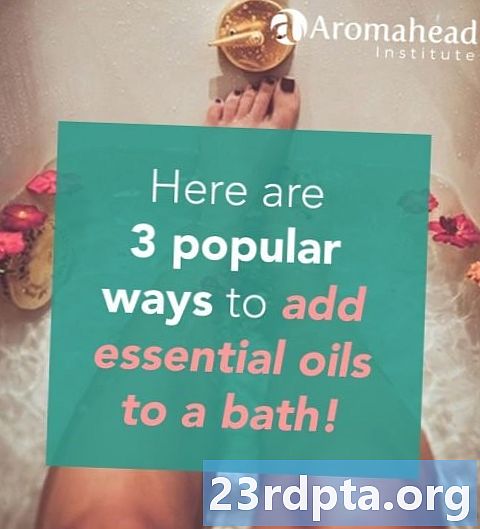
Contenido
- Instrucciones paso a paso:
- ES File Explorer
- Instrucciones paso a paso:
- AppStarter
- Instrucciones paso a paso:
- Descargador
- Instrucciones paso a paso:
- Relacionado

Instalar Kodi en Firestick o Fire TV es fácil: no se requieren conocimientos técnicos. Hay varias formas de hacerlo, tres de las cuales puede consultar a continuación.
Antes de comenzar, debe cambiar tres configuraciones en su Amazon Fire TV o Amazon Fire Stick. Encienda su dispositivo de transmisión, vaya a Configuración> Dispositivo> Opción de desarrolladoresy active las opciones "Depuración de ADB" y "Aplicaciones de fuentes desconocidas". El último paso es ir a Configuración> Aplicaciones y apague "Recopilar datos de uso de la aplicación".
Instrucciones paso a paso:
- Inicie su Amazon Fire TV / Stick.
- Ir Configuración> Dispositivo> Opción de desarrolladores y active las opciones "Depuración de ADB" y "Aplicaciones de fuentes desconocidas".
- Ir Configuración> Aplicaciones y apague "Recopilar datos de uso de la aplicación".
Una vez hecho esto, puede usar cualquiera de los tres métodos a continuación para instalar Kodi en su dispositivo de transmisión.
ES File Explorer
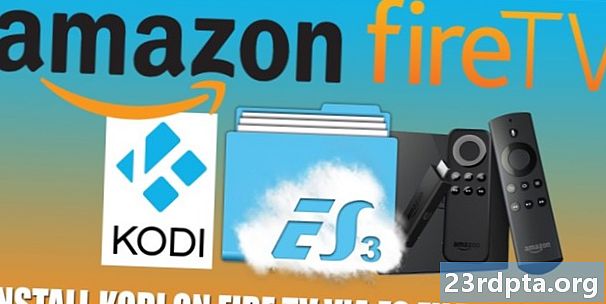
El primer paso para instalar Kodi en Firestick es visitar la tienda de aplicaciones de Amazon a través de su dispositivo de transmisión y descargar la aplicación gratuita ES File Explorer. Inicie la aplicación una vez instalada, diríjase a Herramientas> Administrador de descargas, y haga clic en el botón "Nuevo". Aparecerá una ventana que le pedirá que escriba el nombre y la ruta. Agregue los detalles enumerados a continuación y seleccione "Descargar ahora".
- Nombre: Kodi
- Camino: https://tinyurl.com/yceglkxx
Una vez que se descarga el archivo, seleccione "Abrir archivo", seguido de "Instalar", y espere a que el dispositivo haga su magia. Si siguió las instrucciones, habrá instalado con éxito Kodi en su Fire TV / Stick. Ahora dirígete a Configuración> Aplicaciones> Administrar aplicaciones instaladas> Kodi para lanzarlo
Instrucciones paso a paso:
- Descargue la aplicación ES File Explorer de la tienda de aplicaciones de Amazon.
- Inicie la aplicación, diríjase a Herramientas> Administrador de descargas, y haga clic en el botón "Nuevo".
- Complete los campos Nombre y Ruta con la información que se muestra arriba y seleccione "Descargar ahora".
- Seleccione "Abrir archivo" seguido de "Instalar" para finalizar el proceso.
AppStarter
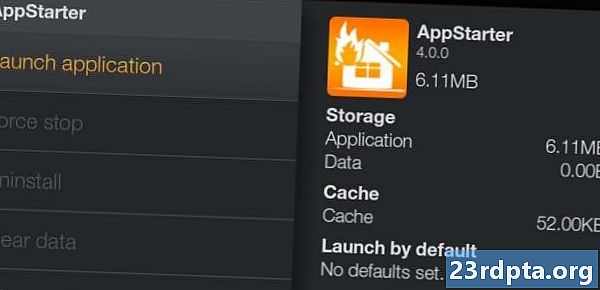
Este método para instalar Kodi en Firestick o FireTV es similar al primero, pero requiere unos pocos clics más. Igual que antes, primero debe descargar la aplicación gratuita ES File Explorer de la tienda de aplicaciones de Amazon. Lánzalo cuando esté listo, dirígete a Herramientas> Administrador de descargas, y haga clic en el botón "Nuevo". Cuando aparezca la ventana emergente, agregue los detalles a continuación y seleccione "Descargar ahora" para obtener AppStarter en su dispositivo.
- Nombre: AppStarter
- Camino: https://tinyurl.com/ya3s9e3g
Una vez hecho esto, haga clic en "Abrir archivo" seguido de "Instalar" e inicie AppStarter cuando esté listo. El último paso es ir a "Actualizaciones" y seleccionar el botón "Instalar" al lado de la aplicación Kodi para instalarlo en su dispositivo de transmisión.
Instrucciones paso a paso:
- Descargue la aplicación ES File Explorer de la tienda de aplicaciones de Amazon.
- Inicie la aplicación, diríjase a Herramientas> Administrador de descargas, y seleccione el botón "Nuevo".
- Complete los campos Nombre y Ruta con la información que se muestra arriba y seleccione "Descargar".
- Seleccione "Abrir archivo" seguido de "Instalar".
- Vaya a "Actualizaciones" y seleccione el botón "Instalar" al lado de Kodi.
Descargador

Dirígete a la tienda de aplicaciones de Amazon e instala la aplicación Downloader en tu dispositivo de transmisión. Inicie la aplicación, escriba http://kodi.tv/download en la barra de direcciones y presiona "Ir" para visitar el sitio web de Kodi. Desde allí, busque y seleccione el ícono de Android y haga clic en la opción "ARMV7A (32Bit)" para comenzar a descargar el APK de Kodi en su dispositivo de transmisión. Luego, simplemente presiona el botón "Instalar" y listo.
Instrucciones paso a paso:
- Descargue la aplicación Downloader de la tienda de aplicaciones de Amazon.
- Inicie la aplicación, escriba http://kodi.tv/download en la barra de direcciones y seleccione "Ir".
- Busque y seleccione el icono de Android y haga clic en la opción "ARMV7A (32Bit)".
- Haga clic en el botón "Instalar" para finalizar el proceso.
Estos son tres métodos simples para instalar Kodi en Firestick o FireTV, pero hay algunos otros disponibles que pueden hacer el trabajo. ¿Cuál usaste?
Relacionado
- Cómo instalar y usar Kodi en Android
- Cómo transmitir desde Kodi a Chromecast: es más fácil de lo que piensas
- Cómo instalar Kodi en tu Chromebook
- Kodi vs Plex: ¿cuál es el adecuado para usted?
- 10 mejores complementos de Kodi que deberías probar
- Las 5 mejores aplicaciones de Kodi para Android


